Cómo reproducir cualquier DVD en su reproductor de Windows Media sin problemas
Acabo de poner un DVD en mi Windows 10, pero Windows Media Player no lo leyó en absoluto, ¿Cómo reproducir DVD en Windows Media Player?
Lo crea o no, Microsoft ha eliminado la capacidad de reproducción de DVD del reproductor multimedia integrado en Windows 10. Según la declaración de los expertos, muchas computadoras ahora vienen sin ningún tipo de unidad de disco y los servicios de transmisión son cada vez más populares. Si todavía tiene una colección de DVD, esta guía le mostrará cómo reproducirla en Windows sin problemas.
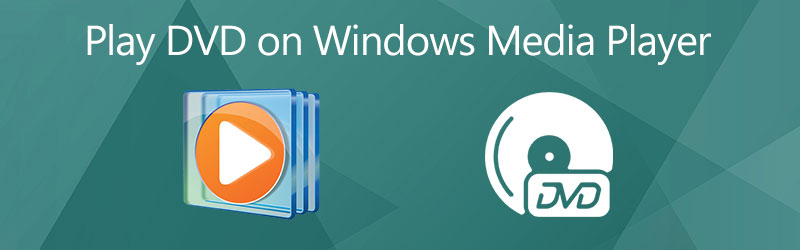
CONTENIDO DE PÁGINA
Parte 1: Cómo reproducir DVD en Windows Media Player
En términos generales, Windows Media Player puede reproducir CD de audio y archivos de video en DVD. Si su computadora tiene una unidad de DVD y un decodificador de DVD compatible, puede seguir los pasos a continuación para reproducir DVD en Windows Media Player.
Paso 1: Inserte su disco óptico en la unidad de DVD de su computadora.
Paso 2: Entonces, el Reproductor de Windows Media debería aparecer y comenzar a reproducirse automáticamente.
Si no, vaya al comienzo menú en la parte inferior izquierda, busque y abra WMP.
Paso 3: ve al Biblioteca panel en el lado izquierdo y seleccione el disco. Luego verá todos los títulos o capítulos. Haga doble clic en un capítulo y el video en DVD debería reproducirse en Windows Media Player.
Nota: La reproducción de DVD se eliminó de Windows 8 y versiones posteriores, pero aún puede disfrutar de sus discos en Windows 7 y versiones anteriores.
Parte 2: Cómo solucionar un DVD que no se reproduce en WMP
¿Por qué mi DVD no se reproduce en Windows Media Player? Las razones son complicadas. Según nuestra investigación, las causas principales incluyen la falta de soporte para la reproducción de DVD, DVD dañado y formato de DVD no compatible. A continuación, lo ayudaremos a resolver este problema rápidamente.
Solución 1: Instale el decodificador de DVD
Windows Media Player no reproduce DVD en Windows 10/8, en parte porque su computadora carece de un decodificador de DVD. Siempre que instale una decodificación adecuada, el problema desaparecerá.
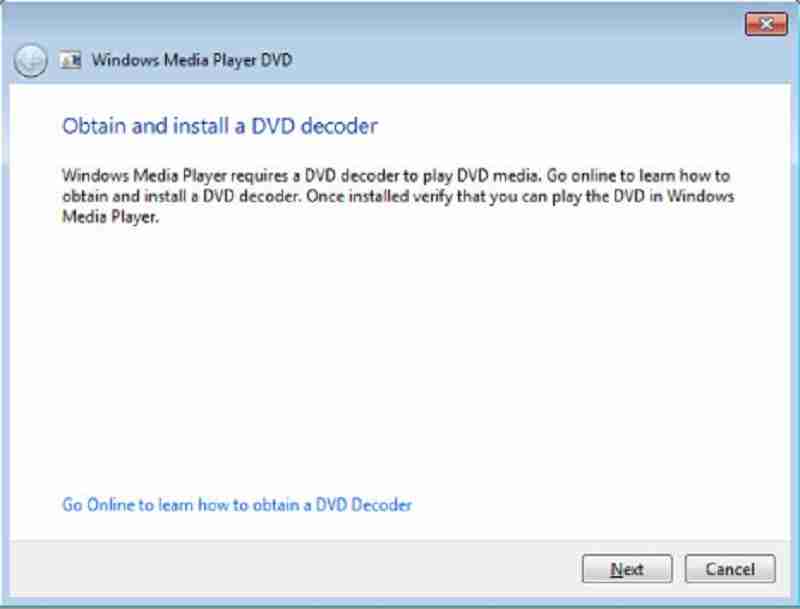
Paso 1: vaya al comienzo menú en la esquina inferior izquierda, busque y abra Panel de control.
Paso 2: A continuación, escriba solucionador de problemas en el cuadro de búsqueda y haga clic en Solución de problemas de la lista de resultados. Hacer clic ver todo y elige reproductor de medios de Windows.
Paso 3: Luego se le presentará el cuadro de diálogo emergente y se le pedirá que instale el decodificador de DVD del Reproductor de Windows Media. Siga las instrucciones para instalarlo. Ahora WMP debería leer y reproducir su DVD.
Nota: También hay muchos decodificadores de DVD en Internet. Parte de ellos son de pago o contienen virus, por lo que no le sugerimos que busque un decodificador de DVD en el motor de búsqueda.
Solución 2: revise su DVD

Antes de reproducir DVD en Windows Media Player, debe verificar su disco óptico. Los arañazos o daños pueden dañar el archivo y la unidad de DVD no puede leerlo.
Solución 3: Ripear DVD de video
La forma más efectiva de ver DVD en Windows Media Player es copiar los videos. Vidmore DVD Monster es la mejor opción para hacer el trabajo.
Características básicas del Best DVD Ripper para Windows Media Player
Cómo copiar DVD para Windows Media Player
Paso 1: carga un DVD
Ejecute el mejor extractor de DVD y es compatible con Windows 10/8/7 y Mac OS X. Coloque el DVD de video en su computadora y haga clic en Cargar DVD. Si solo desea extraer capítulos específicos, haga clic en Ver / Seleccionar título, verifique los títulos deseados y haga clic en Okay.

Paso 2: elige el formato de salida
presione el Rip All para lista y elija un formato de video adecuado. Para reproducir DVD copiado en Windows Media Player, puede seleccionar WMV y elija un ajuste preestablecido.

Paso 3: copiar DVD
Establezca la carpeta de destino en Salvar a campo en la parte inferior izquierda. Finalmente, haga clic en el Rip All para comenzar a copiar DVD para reproducirlo en WMP.

Parte 3: la mejor forma alternativa de reproducir DVD en PC
Debe comprender que Window Media Player no es la única forma de reproducir DVD, discos Blu-ray y videos digitales en la PC. Jugador de Vidmore, por ejemplo, es una poderosa alternativa a WMP. Incluye un gran paquete de códecs, incluido DVD.
Características principales de la mejor alternativa a Windows Media Player
- Reproduzca cualquier DVD, CD, disco Blu-ray sin decodificador adicional.
- Proteja la calidad de video y audio con tecnología avanzada.
- Mejora el color de la imagen y la calidad del audio de forma automática.
Cómo reproducir DVD sin Windows Media Player
Paso 1: Cargue el DVD
Inserte un DVD de video en su computadora. La alternativa a Windows Media Player ofrece dos versiones, una para Windows 10/8/7 y la otra para Mac OS X. Instale la versión correcta en su máquina y ejecútela. Inserte un DVD de video en su computadora. Haga clic en el Disco abierto en la interfaz de inicio, seleccione el disco y haga clic en Okay para cargarlo.

Paso 2: controle la reproducción de DVD
Después de cargar el DVD, se le presentará la interfaz principal. Los botones en la parte inferior lo ayudan a avanzar, rebobinar, pausar, detener y reproducir el video. los Cámara El icono se utiliza para tomar instantáneas en un momento importante. Se pueden encontrar controles más avanzados en la barra de menú superior.

¿Quieres conocer más alternativas a Windows Media Player? Sigue leyendo Alternativas al Reproductor de Windows Media.
Parte 4: Preguntas frecuentes sobre la reproducción de DVD en Windows Media Player
¿Windows 10 reproduce DVD?
Existe un programa pago llamado Windows DVD Player para ayudar a los usuarios a ver DVD en Windows 10. Puede descargarlo de Microsoft Store.
¿Cómo inicio un DVD automáticamente?
Necesita tres cosas para reproducir un DVD automáticamente:
1. Un programa de reproducción de DVD.
2. Tener habilitada la reproducción automática.
3. Configure el programa del reproductor de DVD como predeterminado.
¿Cómo reproducir un DVD en una unidad externa?
Conecte la unidad externa a su computadora con un cable USB o Wi-Fi, coloque un DVD en ella y abra su programa de reproducción de DVD para comenzar a verlo.
Conclusión
Esta guía ha compartido cómo reproducir DVD en Windows Media Player en Windows 10/8/7 / XP / Vista. Incluso si su WMP no puede abrir un DVD, puede solucionar el problema siguiendo nuestras soluciones. Las mejores soluciones son copiar sus DVD en videos digitales para reproducirlos en WMP o usar un reproductor de DVD alternativo, como Vidmore Player. Sin duda, puedes jugar MP4, AVI, MP3 o cualquier otro formato de video y audio popular en Windows Media Player. ¿Más preguntas? Deje su mensaje debajo de esta publicación.



